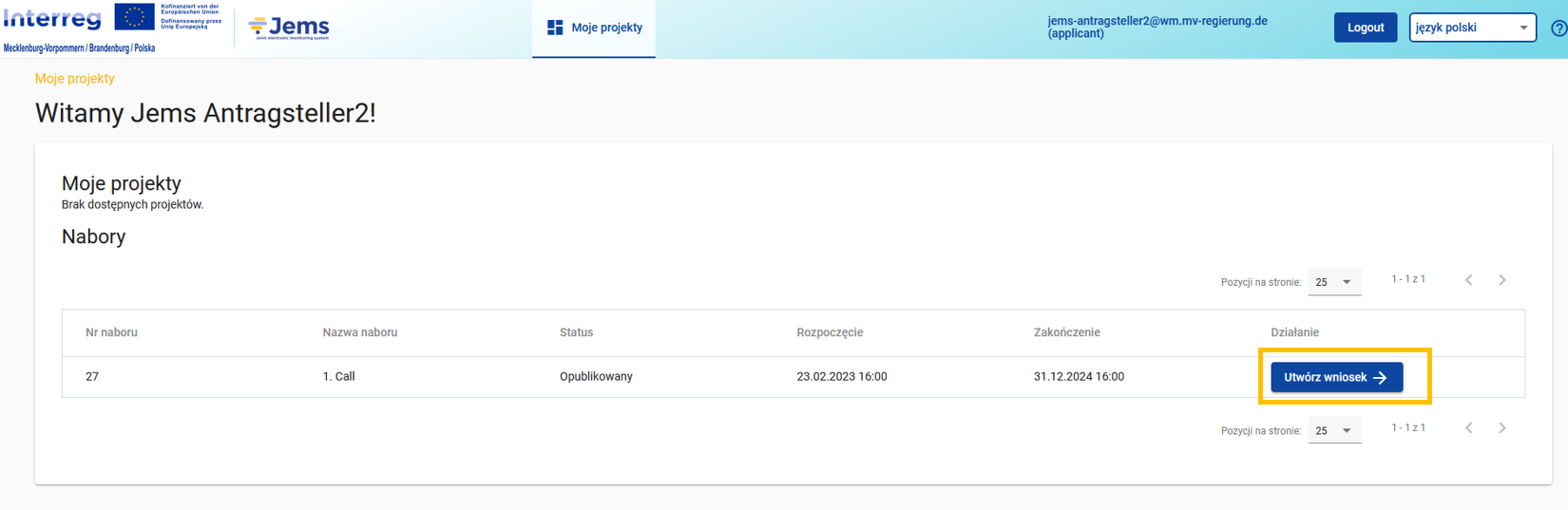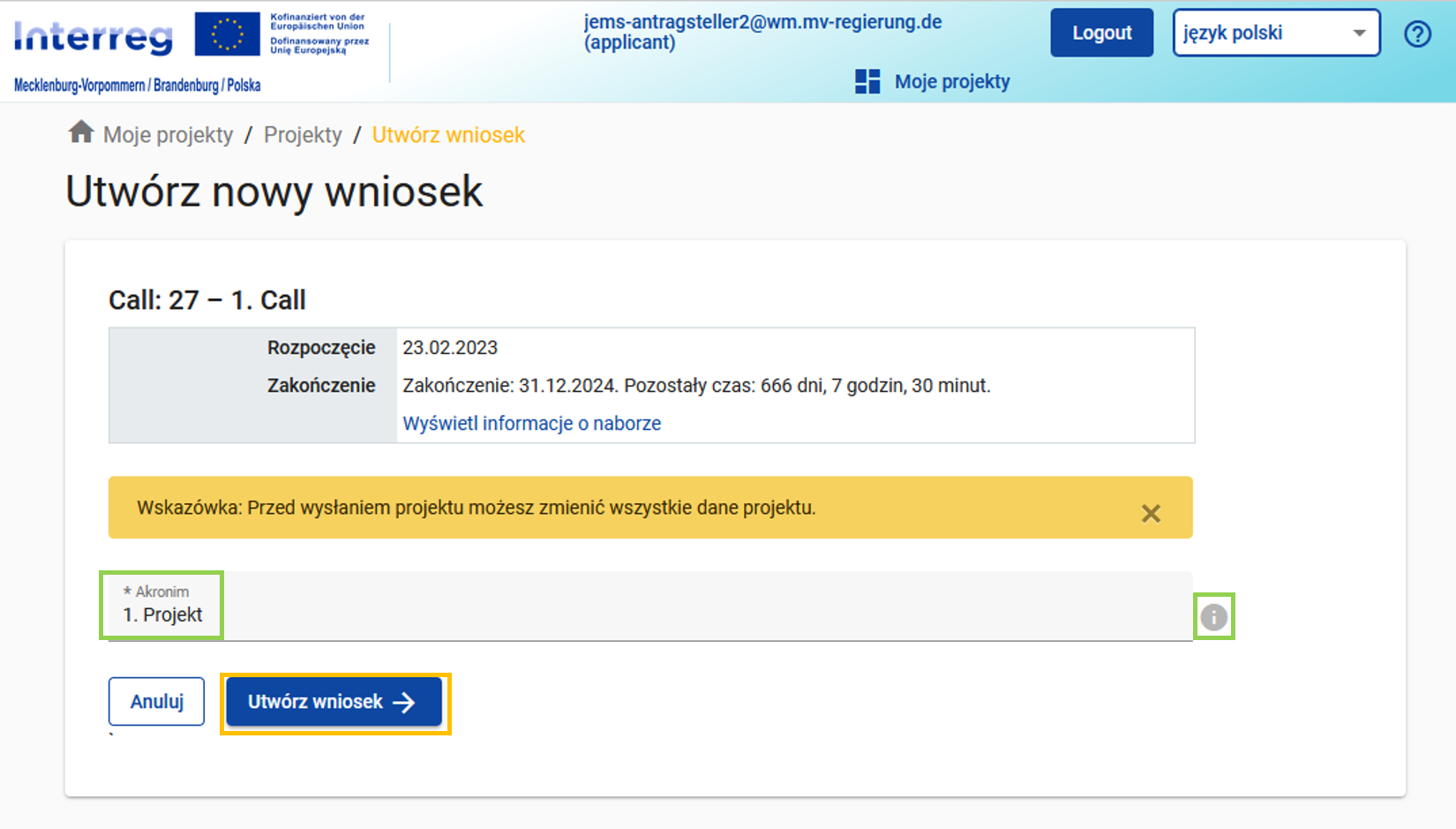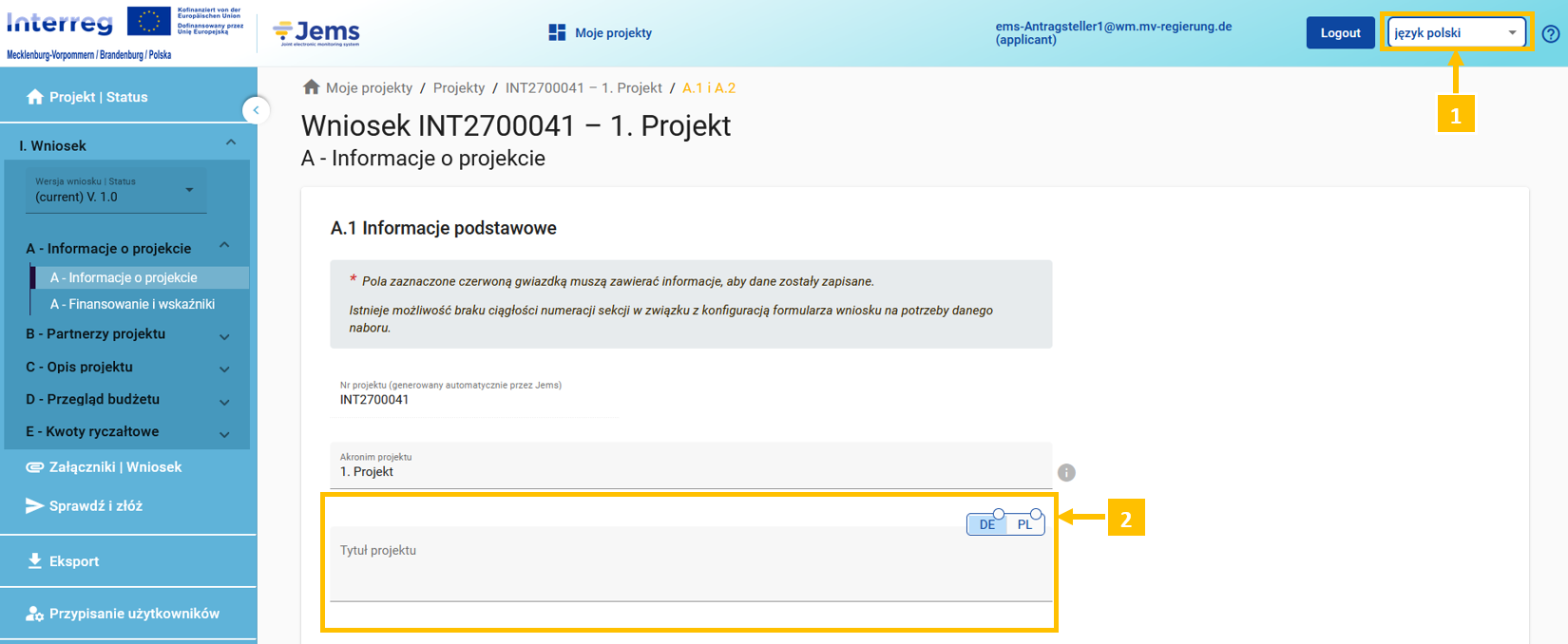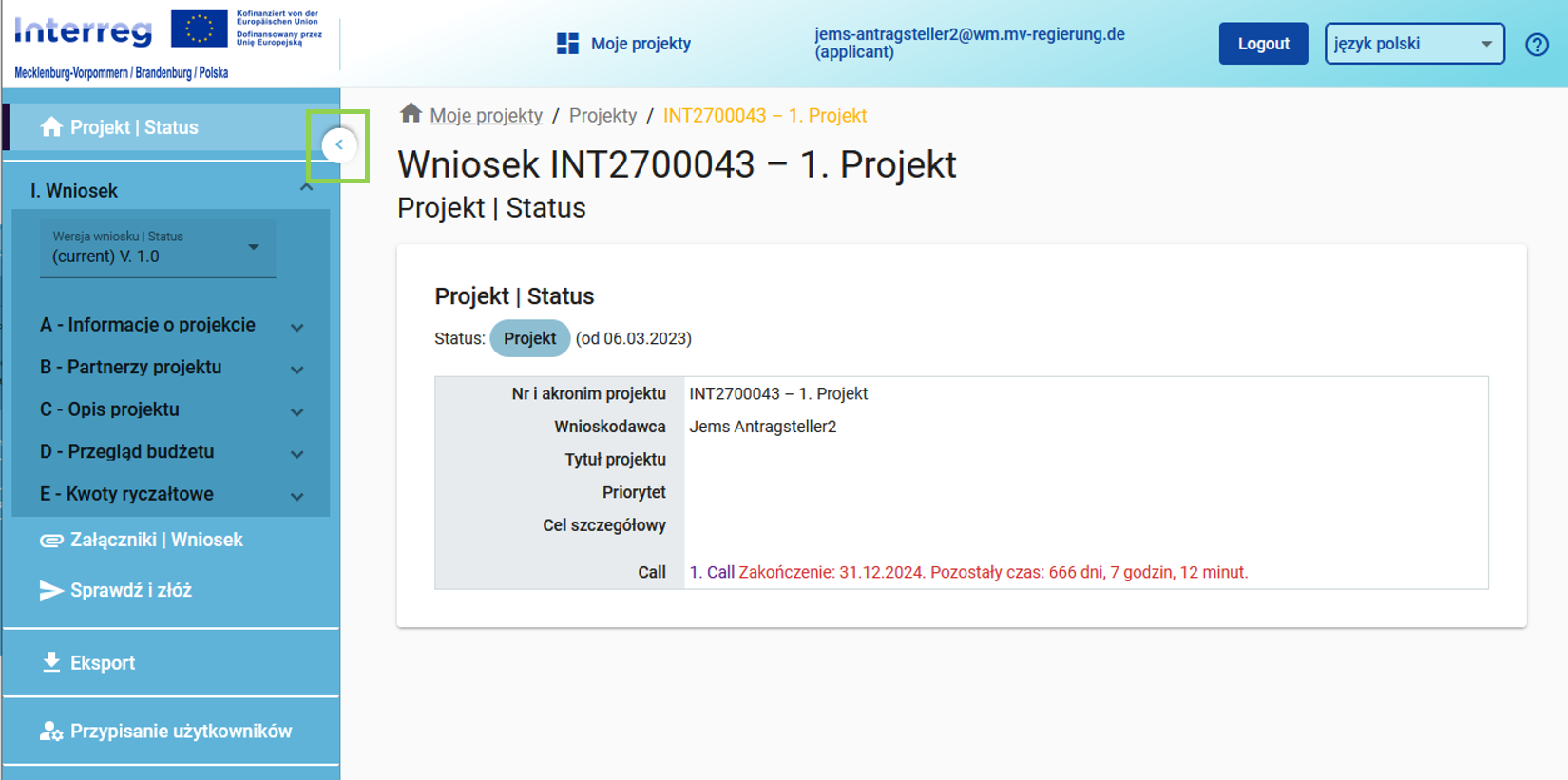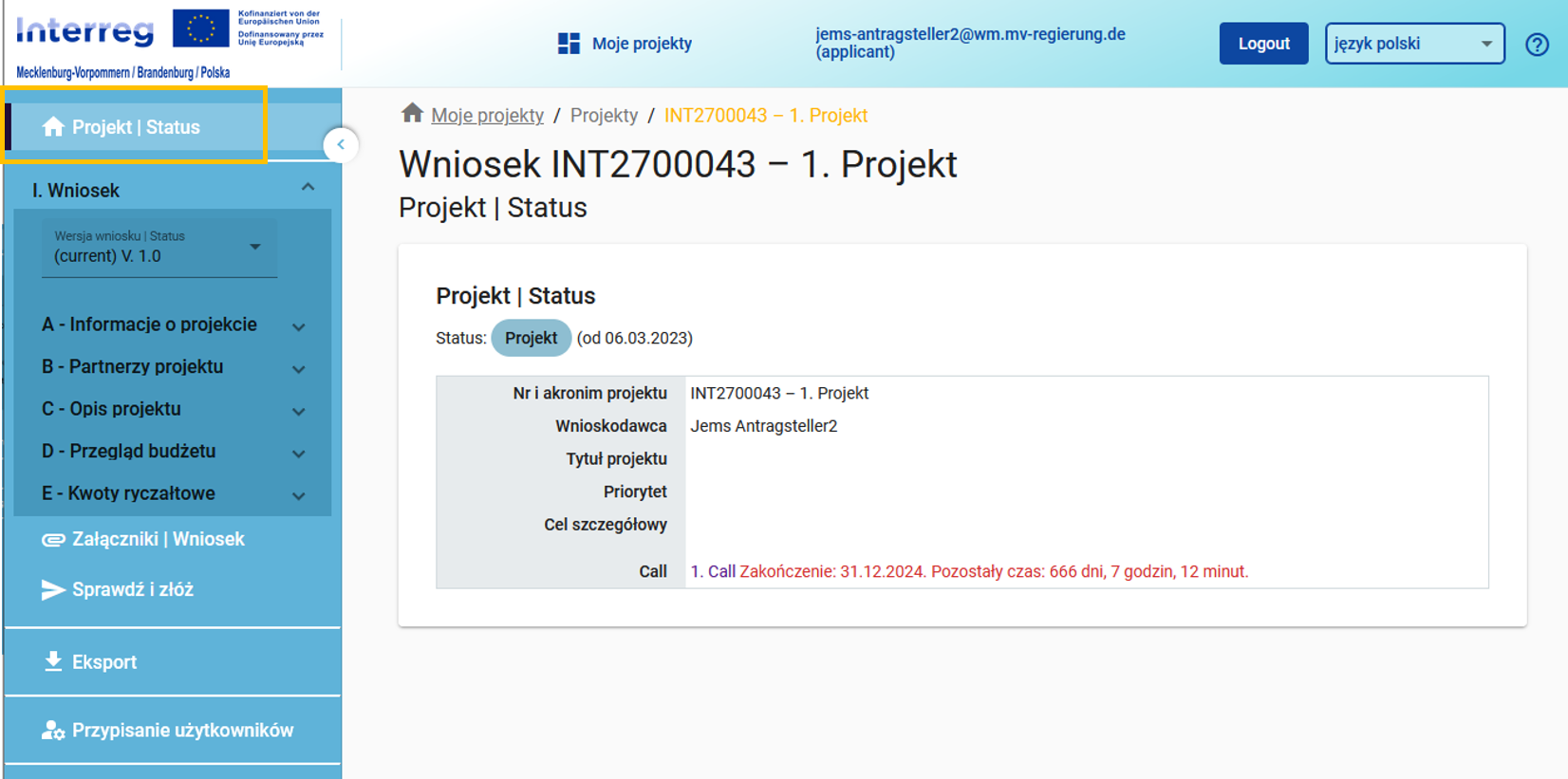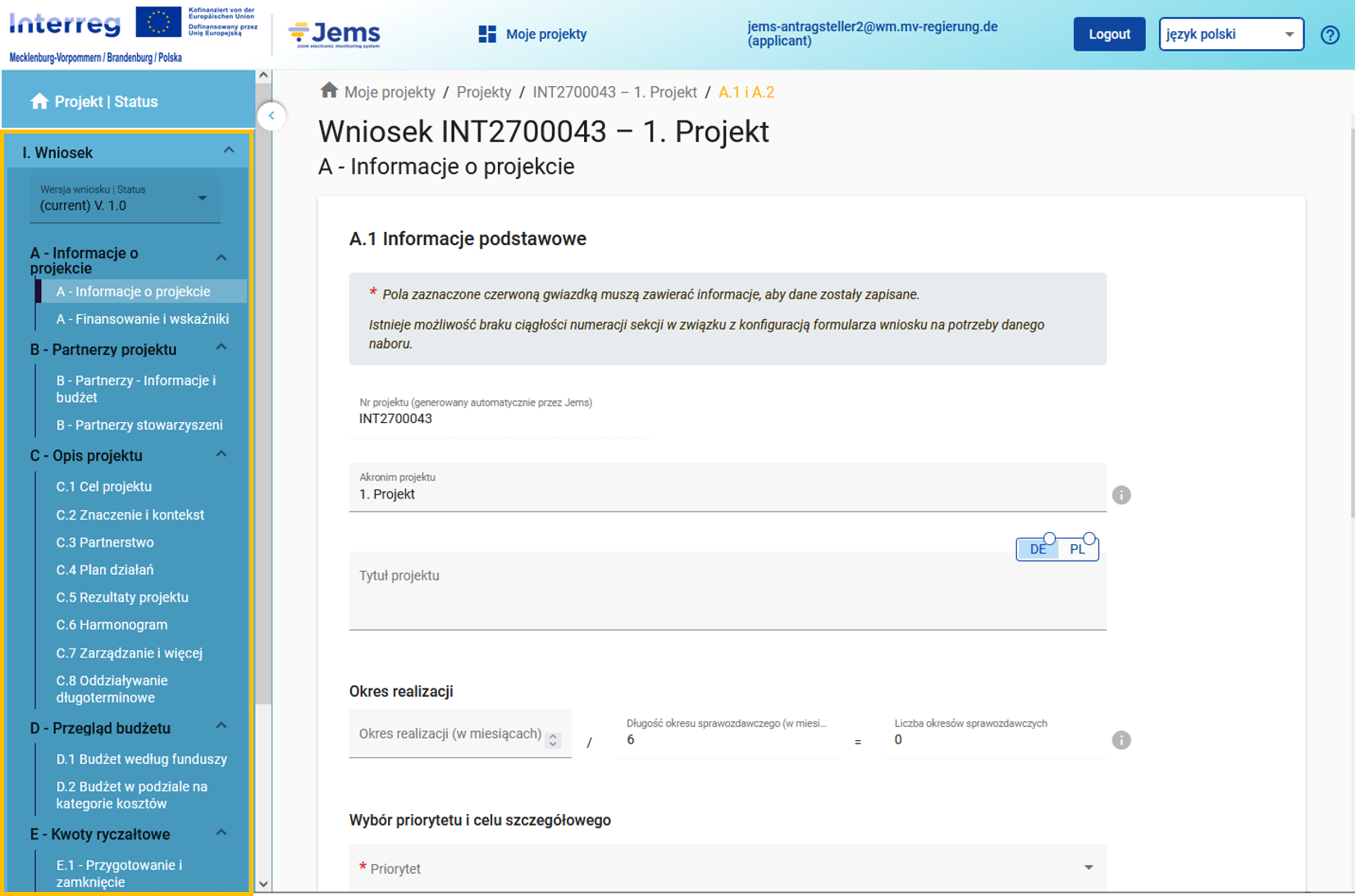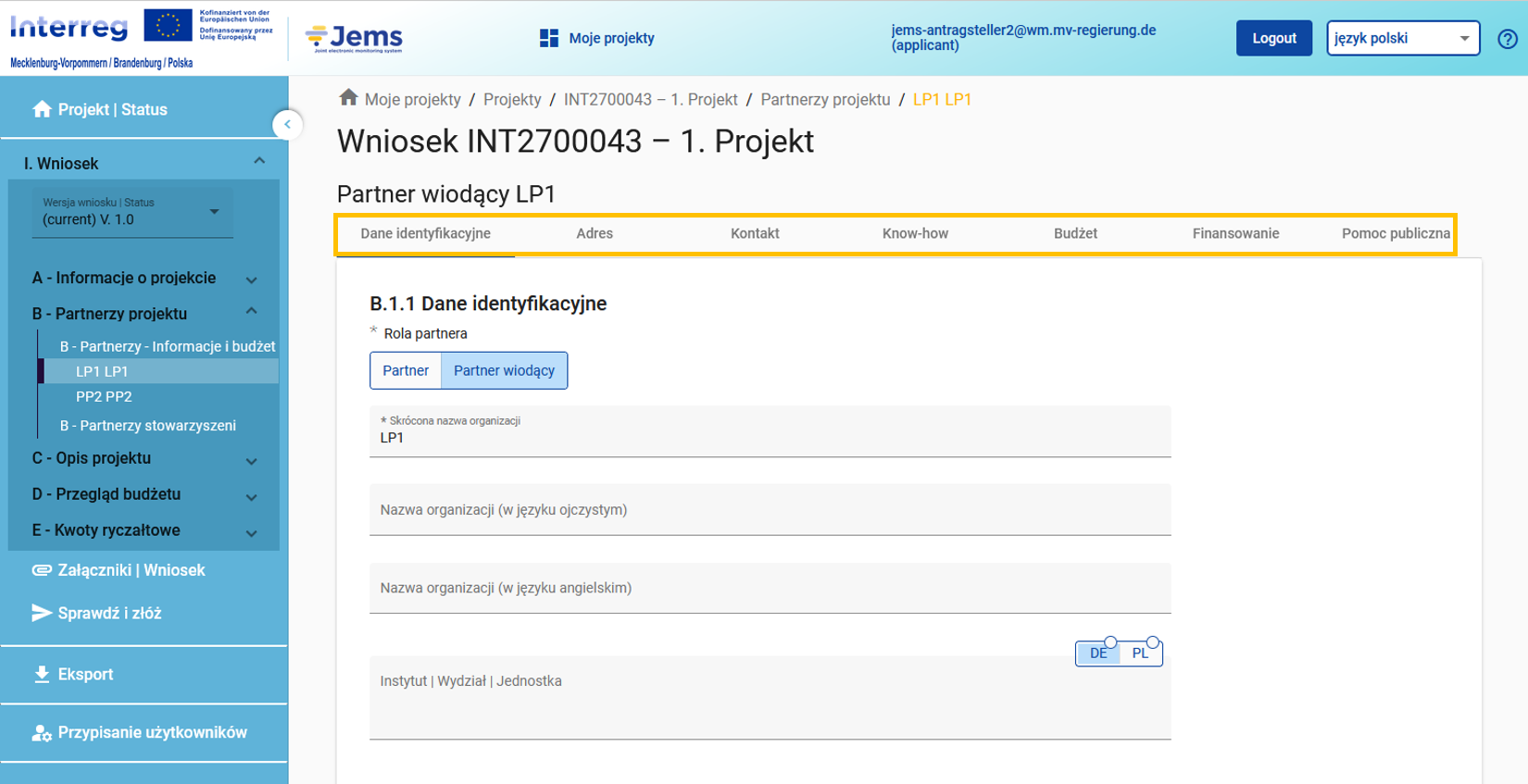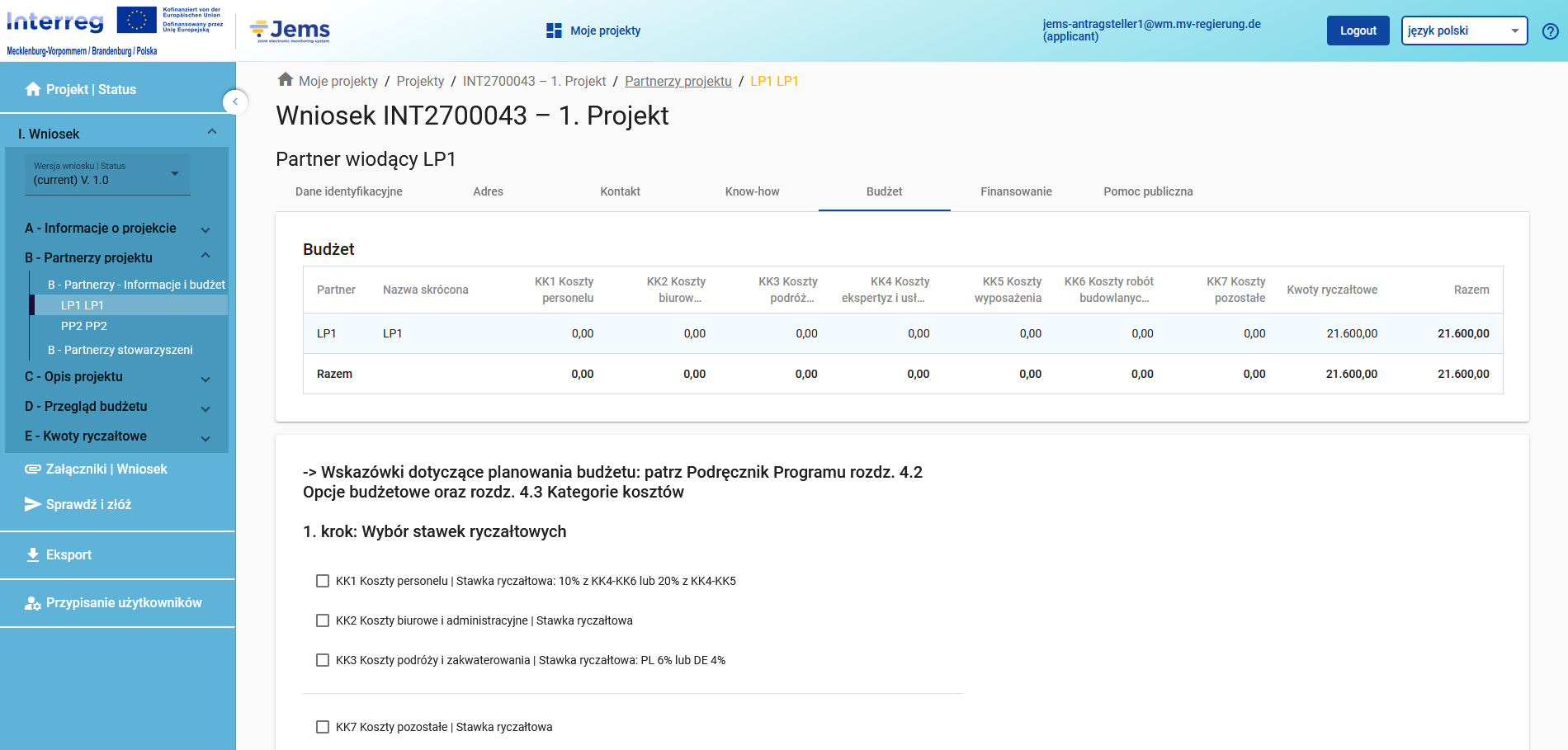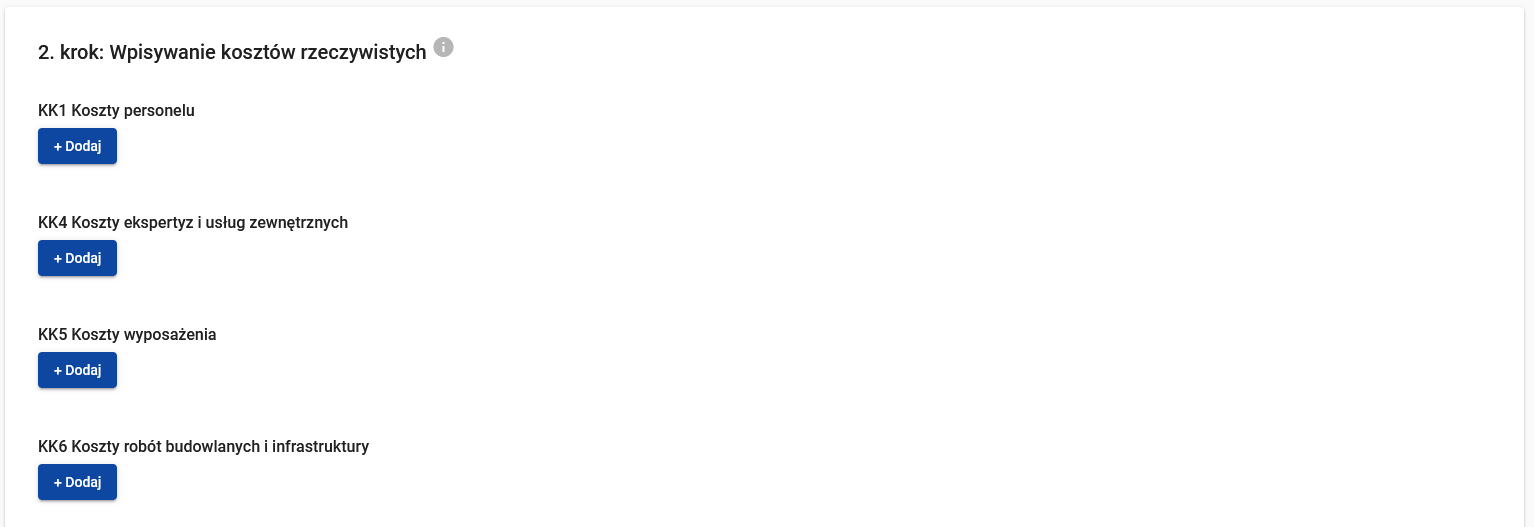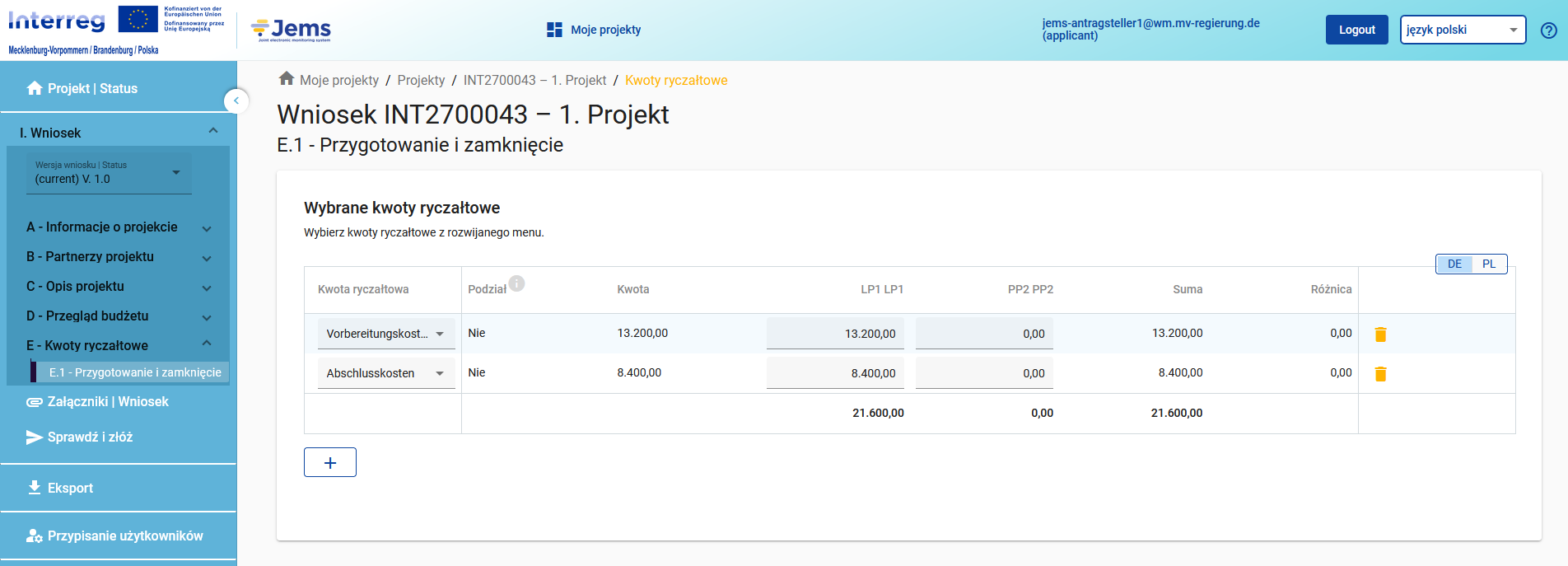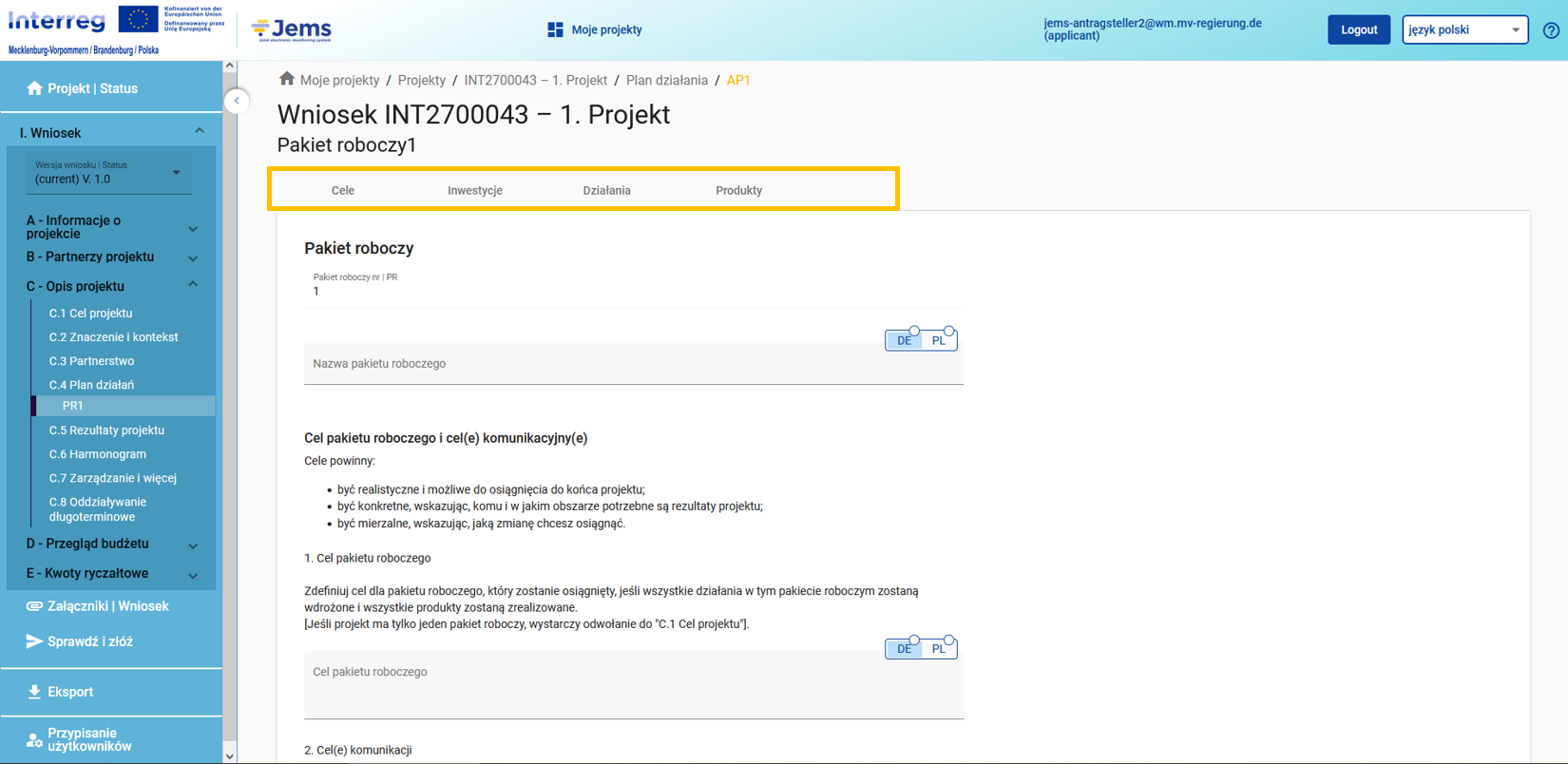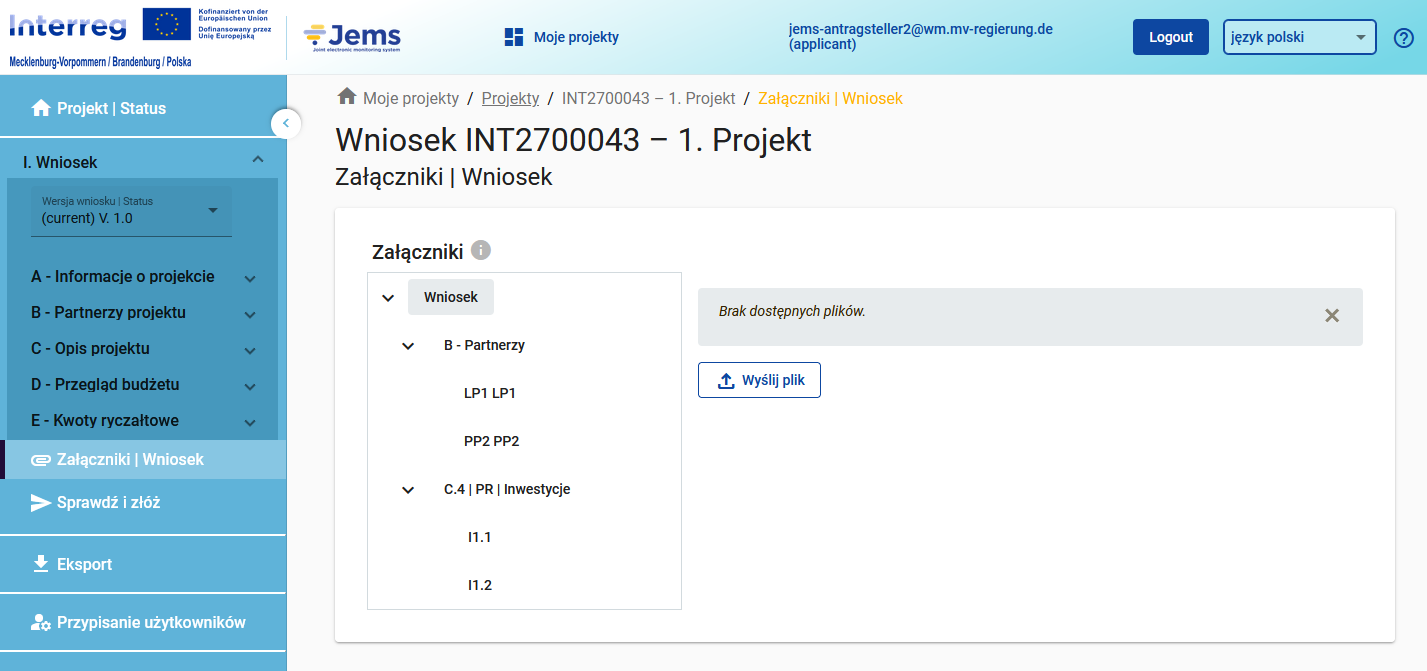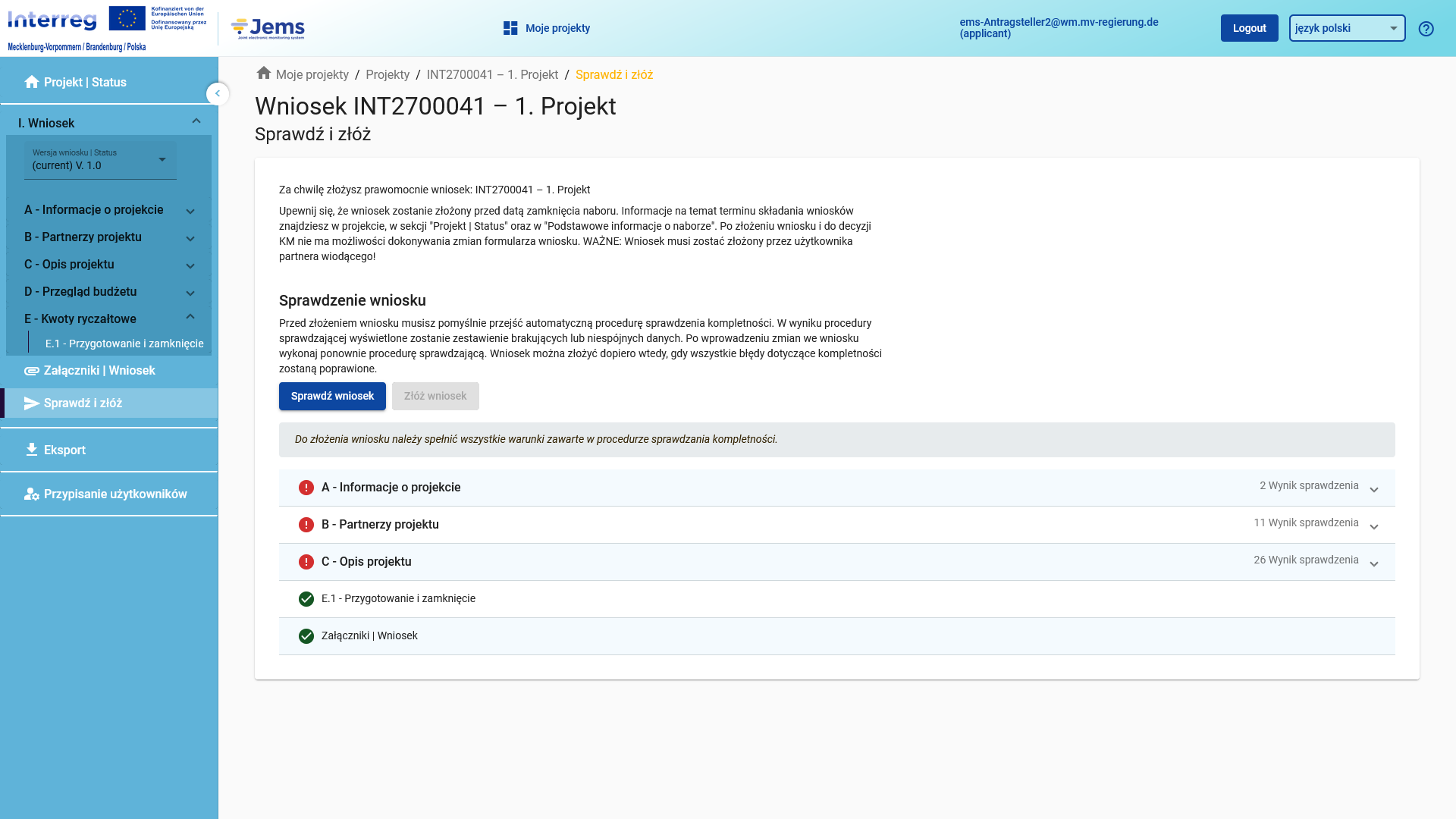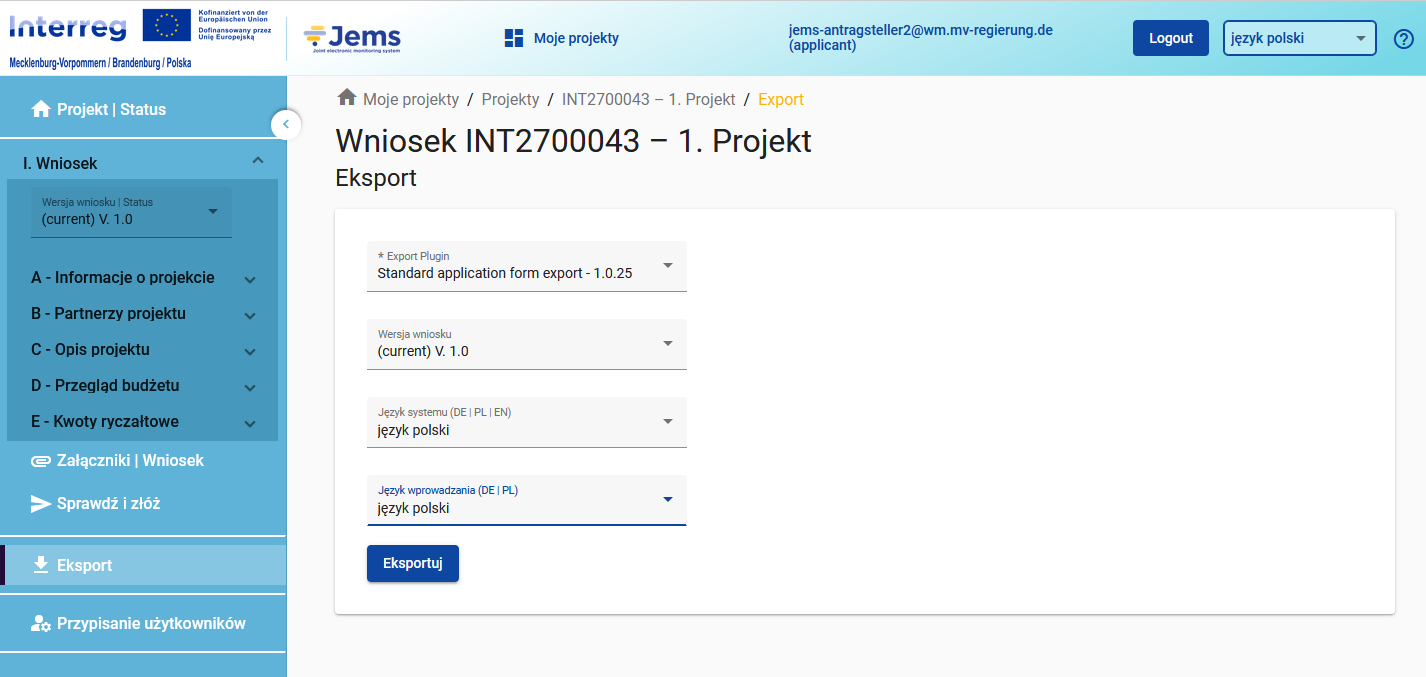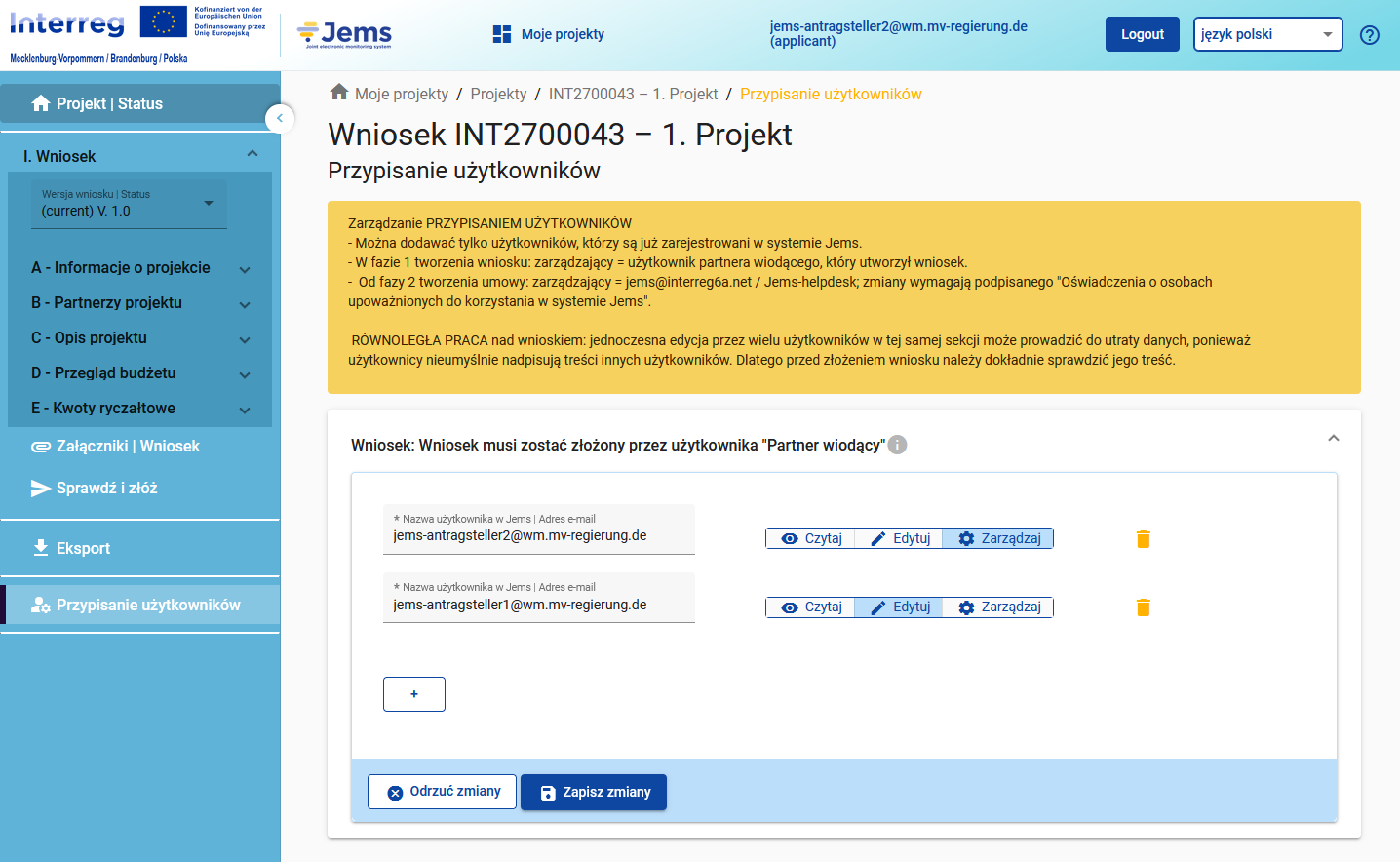Jems | Wniosek
Moje projekty
Utworzyć wniosek
Ważne: podczas otwartego naboru, wniosek generuje partner wiodący użytkownik, który następnie ten wniosek składa.
- „Moje projekty” -> „Nabory” -> „Utwórz wniosek”
- Stwórz „akronim” -> „Utwórz wniosek”
- Dane zawarte we wniosku mogą w każdym momencie przed jego złożeniem zostać skorygowane.
Wskazówki do pracy w Jems
- * Czerwone gwiazdki = pola obowiązkowe/ dane minimlne które muszą być wprowadzone, aby pole z danymi móc zapisać.
- i = dodatkowe informacje i wskazówki do wniosku.
Wybór języka
1. Język systemu
Język, w którym pokazywane są oznaczenia Jems.
Użytkownicy orientują się w Jems wyłącznie przy pomocy języków systemowych, którymi są j.polski i j.niemiecki. Oznaczenia w języku angielskim nie uwzgledniają specyfiki Programu i odpowiadają stadardom ogólnym, które udostępnia Interact.
2. Język wprowadzania
Język, w którym użytkownik może wprowadzić dane do Jems, co do zasady jest to j.polski albo j.niemiecki.
- z małymi kołami obok oznaczenia PL lub DE: pola tekstowe muszą zostać wypełnione
- bez małych kół obok oznaczeń PL lub DE: pola tekstowe są już wypełnione

Session Timeout
Po 1 godzinie braku aktywności użytkownika spowodowanej przykładowo dłuższą rozmową telefoniczną, nowo wprowadzone dane nie zostaną zapisane przez system Jems.
Wskazówki do pracy z Jems
- Zapisuj regularnie wprowadzone przez siebie dane!
- Po zalogowniu przez dłuższą chwilę nie byłeś aktywny w systemie, ale chcesz dalej pracować nad wnioskiem -> wyloguj się z systemu i zaloguj się od razu ponownie.
Układ wniosku Jems
Wniosek
Wypełnij wniosek krok po kroku!
Podręcznik Programu zawiera konkretne wskazówki przy planowaniu treści projektowych i budżetów partnerskich, w szczególności następujące rozdziały:
- 1.2 Priorytety Programu
- 1.5 Wkład Programu w strategie i polityki
- 1.6 Zasady horyzontalne
- 2. Opracowywanie projektu
- 4. Wytyczne kwalifikowalności wydatków
- 5. Szczególne rodzaje projektów
- 7. Informacja i promocja
- 8.2 Załączniki do wniosku o dofinansowanie
Wskazówka: W Podręczniku Programu w rozdziale 3.1 składanie wniosku o dofinansowanie opisana jest cała procedura składania wniosku.
Wniosek o dofinansowanie offline
Wskazówka: wykorzystaj wniosek o dofinansowanie offline na wspólne przygotowanie i uzgodnienie treści wniosku w języku polskim i niemieckim.
- Wniosek o dofinansowanie offline zawiera wiele wskazówek dotyczących wypełnienia wniosku, wraz z uwzględnieniem maksymalnej liczby znaków, które można wprowadzić w pole tekstowe.
- Teksty mogą następnie za pomocą funkcji copy & paste zostać wprowadzone do elektronicznego systemu Jems.
Planowanie budżetu
Proszę zapoznać się z opcjami budżetowymi
w Podręczniku Programu!
Podrecznik Programu Rozdzial 4.2 Opcje budzetowe
Jeżeli zdecydowałeś się na określoną opcję budżetową?
1. krok: Wybór stawek ryczałtowych
- Należy wybrać w pierwszej kolejności stawkę ryczałtową stosownie do opcji budżetowej, którą chcesz wykorzystać.
- Należy wprowadzić właściwe wartości stawek ryczałtowych, np. KK1 Koszty osobowe 10% albo 20%, KK3 Koszty podróży i zakwaterwania 4% albo 6%.
2. Krok: Wprowadzenie kosztów rzeczywistych
- Wprowadź w poszczególnych kategoriach kosztów zaplanowane koszty rzeczywiste.
- Uwzględnij zalecenia zawarte w Podręczniku Programu w rozdziale 4.2 Kategorie kosztów!
Załączniki | Wniosek
W Podręczniku Programu w rozdziale 8.2.1 „załączniki do wniosku o dofinansowanie“ znajduje się lista wszystkich załączników, które są wymagane podczas składania wniosku, w tym również wskazówki w których kategoriach dane do wniosku w Jems powinny zostać dołączone.
Dopuszczalne formaty plików: docx, xlxs, pptx, pdf, jpeg, jpg, png
Dopuszczalna wielkość dokumentów: max. 50 MB
Sprawdź i złóż
Regularnie sprawdzaj, czy aplikacja jest całkowicie wypełniona, czy też czegoś w niej brakuje.
Jems pokazuje w dwóch wersjach językowych:
- z czerwonymi uwagami: w których sekcjach wniosku informacje są nadal wymagane i w jakim języku; między innymi pokazuje również, które wskaźniki muszą zostać utworzone co najmniej raz w aplikacji, czy działanie „standardowe działania komunikacyjne” jest już zaplanowane we wniosku i czy wprowadziłeś prawidłową stawkę ryczałtową na koszty personelu lub koszty zakwaterowania i podróży w budżecie.
- z zielonymi uwagami: jeżeli wszystkie wymagane informacje zostały przez Ciebie zapisane.
Ważne: Wniosek musi zostać złożony przez użytkownika – partner wiodący!
Eksport
Następujące części wniosku mogą zostać wyeksportowane:
- Wniosek bez budżetu w formacie pdf > przycisk eksport: Standard application form export
- Budżet w formacie xlsx -> przycisk eksport: Standard budget export
Obok wciśnięcia przycisku export wybierają Państwo:
- Wersję wniosku
- Język systemu
- Język wprowadzania
Eksport danych: przeglądarka uruchamia automatycznie proces pobrania wskazanych danych.
Przypisanie użytkowników
Wnioskodawca, tj. partner wiodący i partnerzy projektu mogą wspierać partnera wiodącego w wypełnianiu wniosku.
1. krok: każdy wspierający użytkownik rejestruje się samodzielnie w Jems.
2. krok: partner wiodący – użytkownik, który wygenerował wniosek (uprawnienie: Zarządzaj), nadaje uprawnienia do czytania lub edytowania/pisania we wniosku poprzez:
- wprowadzenie pełnego adresu e-mailowego danego użytkownika, przy pomocy którego dana osoba zarejestrowała się w Jems
- przypisuje użytkownikowi uprawnienie –> Czytaj albo Edytuj
- Uwaga: Od statusu projektu „Wniosek w modyfikacji (przed kontraktacją)” tylko użytkownik partnera wiodącego ma uprawnienia do zapisu we wniosku, natomiast partnerzy projektu mają uprawnienia tylko do odczytu.
Praca równoległa we wniosku
Jednoczesna praca wielu użytkowników w tej samej części wniosku może spowodować utratę danych. Może się tak stać w przypadku, gdy wprowadzone przez jednego użytkownika treści omyłkowo zostaną nadpisane na treściach innego użytkownika.
Zalecenia
- Uzgodnijcie Państwo pomiędzy partnerami, kto i kiedy wprowadza dane i pracuje na treści wniosku.
- Przed złożeniem wniosku należy dokładnie sprawdzić jego treść.